
- •Введение
- •Лабораторная работа 1. Определение характеристик ПК
- •Лабораторная работа 2. Системы счисления
- •2.1. Генерация чисел для конвертирования
- •2.3. Двоичная запись
- •2.4. Логические операции над двоичными числами
- •2.5. Восьмеричная запись
- •2.6. Шестнадцатеричная запись
- •2.7. Троичная запись
- •Лабораторная работа 3. Исследование работы операционной системы Microsoft Windows
- •3.1. Проводник Windows, как средство управления файлами
- •3.1.1. Режимы отображения файлов и панелей
- •3.1.2. Просмотр параметров безопасности файлов и папок
- •3.1.3. Ассоциация типов файлов
- •3.1.4. Настройки корзины
- •3.2. Управление задачами
- •3.3. Системный журнал
- •3.4. Переменные окружения
- •3.5. Реестр
- •3.6. Служебные инструменты
- •3.6.1. Штатные инструменты
- •3.6.2. Полезные инструменты различных производителей
- •3.7. Получение снимков окна
- •Лабораторная работа 4. Команды консоли, сценарии
- •4.1. Консоль. Команды и их параметры
- •4.1.1. Загрузка и использование консоли, переключение режимов отображения
- •4.1.2. Получение справки о командах. Параметры команд
- •4.1.3. Системные устройства
- •4.1.4. Команды управления файлами и папками. Абсолютный и относительный путь
- •4.1.5. Маска имени
- •4.1.6. Ассоциация типов файлов командой консоли
- •4.1.7. Операторы использования потоков (создания конвейеров) ввода-вывода и объединения команд*
- •4.1.8. Файловые потоки NTFS*
- •4.2. Сценарии (командные или пакетные файлы)
- •4.3. Сценарии VBS
- •Лабораторная работа 5. Файловые менеджеры, архиваторы, антивирусы
- •5.1. Файловые менеджеры
- •5.1.1. Знакомство с файловыми менеджерами
- •5.1.2. Маски имён документов, группы типов файлов, запуск команд, ассоциации
- •5.1.3. Поиск файлов и папок
- •5.1.4. Управление файловыми операциями с помощью «горячих» клавиш
- •5.1.5. Построение структуры папок и файлов
- •5.1.6. Использование функций просмотра
- •5.1.7. Связи объектов NTFS
- •5.1.8. Подключаемые модули
- •5.2. Архиваторы
- •5.2.1. Знакомство с интерфейсом архиватора
- •5.2.2. Создание архива консольными командами архиватора
- •5.2.3. Создание архива встроенным системным архиватором ZIP
- •5.2.4. Создание архива с помощью оконных архиваторов
- •5.2.5. Сравнение степени сжатия для различных типов файлов и режимов сжатия
- •5.2.6. Создание самораспаковывающегося архива
- •5.2.7. Распаковка архивов архиваторами и файловым менеджером
- •5.2.8. Создание пакета установки на основе самораспаковывающегося архива
- •5.3. Антивирусы
- •Лабораторная работа 6. Сеть
- •6.1. Свойства сетевого соединения
- •6.1.1. Определение характеристик сетевых интерфейсов с помощью оконных инструментов
- •6.1.2. Определение характеристик сетевых интерфейсов с помощью консольных инструментов
- •6.2. Сетевые инструменты
- •6.3. Операции над IPv4-адресом
- •6.3.1. Определение адреса подсети и номера компьютера
- •6.3.2. Использование IP-адреса в различных формах
- •6.4. Сервисы сети интернет
- •6.4.1. Локальные ресурсы
- •6.4.2. Поисковые машины
- •6.4.3. Каталоги
- •6.4.4. Энциклопедии и справочники
- •6.4.5. Подключение к FTP-серверу
- •Лабораторная работа 7. Виртуальные машины
- •7.1. Подготовка к работе
- •7.2. Запуск Linux в качестве гостевой системы
- •7.3. Запуск Microsoft Windows XP в качестве гостевой системы
- •7.4. Подключение внешних ресурсов
- •7.5. Создание снимков виртуальной машины
- •7.6. Исследование сетевых настроек виртуальной машины Windows XP
- •7.7. Консольные команды управления ВМ
- •Лабораторная работа 8. Текстовый редактор. Основные операции с текстом
- •8.1. Папки пользователя для хранения документов
- •8.2. Шрифты
- •8.3. Microsoft Word
- •8.3.1. Интерфейс
- •8.3.2. Сочетания клавиш
- •8.3.3. Новый формат документов
- •8.3.4. Режимы просмотра документа
- •8.3.5. Настройка интерфейса и параметров документа
- •8.3.6. Создание титульной страницы
- •8.3.7. Создание титульной страницы из шаблона
- •8.3.8. Создание и настройка стилей документа
- •8.3.9. Вставка специальных символов
- •8.3.10. Создание списков
- •8.3.11. Работа с таблицами, составление расписания занятий
- •8.3.12. Создание документов с рисунками
- •8.4. LibreOffice Writer
- •8.4.1. Интерфейс
- •8.4.2. Настройка параметров документа
- •8.4.3. Сочетания клавиш
- •8.4.4. Формат документов
- •8.4.5. Создание титульной страницы
- •8.4.6. Создание титульной страницы из шаблона
- •8.4.7. Создание и настройка стилей документа
- •8.4.8. Вставка специальных символов
- •8.4.9. Создание списков
- •8.4.10. Работа с таблицами, составление расписания занятий
- •8.4.11. Создание документов с рисунками
- •Лабораторная работа 9. Текстовый редактор. Вставка формул. Элементы автоматизации
- •9.1. Подготовка к набору технического документа
- •9.2. Набор технического документа
- •9.3. Вставка математических формул
- •9.3.1. Редактор формул MathType для Microsoft Word
- •9.3.2. Встроенный редактор формул Microsoft Word
- •9.3.3. Редактор формул LibreOffice Math
- •9.4. Вставка химических формул
- •9.5. Средства автоматизации и вёрстки MS Word
- •9.5.1. Вставка надписей
- •9.5.2. Нумерация страниц
- •9.5.3. Использование сноски
- •9.5.4. Вставка ссылок на литературные источники
- •9.5.5. Нумерация объектов
- •9.5.6. Построение оглавления
- •9.5.7. Выбор языка для автоматической коррекции текста
- •9.5.8. Ошибки правописания
- •9.5.9. Автозамена
- •9.5.10. Создание календаря
- •9.5.11. Создание рекламного буклета
- •9.5.12. Вставка большой иллюстрации или схемы
- •9.5.13. Разделы
- •9.5.14. Вставка программы VBA, запись и исполнение макросов
- •9.5.15. Программа VBA выравнивание объектов в строке по вертикали
- •9.6. Средства автоматизации и вёрстки LiO Writer
- •9.6.1. Вставка врезки
- •9.6.2. Разрывы текста, разделы
- •9.6.3. Поля, нумерация объектов
- •9.6.4. Нумерация страниц
- •9.6.5. Cноски и примечания
- •9.6.6. Вставка ссылок на литературные источники
- •9.6.7. Построение оглавления
- •9.6.8. Выбор языка для автоматической коррекции текста
- •9.6.9. Ошибки правописания
- •9.6.10. Автозамена и автотекст
- •9.6.11. Создание рекламного буклета
- •9.6.12. Вставка большой иллюстрации или схемы
- •9.6.13. Запись и исполнение макросов
- •9.6.14. Проверка межплатформенной совместимости
- •9.7. Печать брошюры
- •Лабораторная работа 10. Электронные таблицы
- •10.1. Microsoft Excel
- •10.1.1. Интерфейс программы, адресация ячеек
- •10.1.2. Запись данных и формул, адресация, форматирование
- •10.1.3. Примечания
- •10.1.4. Сложные формулы, функции, диапазоны ячеек
- •10.1.5. Фильтрация данных
- •10.1.6. Графическое представление данных
- •10.1.7. Подбор параметра
- •10.2. LibreOffice Calc
- •10.2.1. Интерфейс программы, адресация ячеек
- •10.2.2. Запись данных и формул, адресация, форматирование
- •10.2.3. Примечания
- •10.2.4. Сложные формулы, функции, диапазоны ячеек
- •10.2.5. Фильтрация данных
- •10.2.6. Графическое представление данных
- •10.2.7. Подбор параметра
- •Лабораторная работа 11. Основные операции в пакете инженерных вычислений
- •11.1. PTC Mathcad
- •11.1.1. Интерфейс Mathcad
- •11.1.2. Операции с блоками, имена переменных, формат вывода
- •11.1.3. Единицы измерения
- •11.1.4. Дискретные переменные, массивы
- •11.1.5. Файлы данных
- •11.1.6. Функции
- •11.1.7. Графики
- •11.2. SMath Studio
- •11.2.1. Интерфейс SMath Studio
- •11.2.2. Редактирование
- •11.2.3. Идентификаторы, формат вывода
- •11.2.4. Оптимизация вычислений
- •11.2.5. Функции
- •11.2.6. Единицы измерения
- •11.2.7. Дискретные переменные, массивы
- •11.2.8. Файлы данных
- •11.2.9. Графики
- •Лабораторная работа 12. Инженерные вычисления
- •12.1. PTC Mathcad
- •12.1.1. Поиск корней
- •12.1.2. Решение систем уравнений
- •Системы линейных алгебраических уравнений
- •Использование блока Given/Find для решения систем уравнений
- •12.1.3. Символьные вычисления
- •Оптимизация вычислений
- •Аналитические преобразования
- •Символьные преобразования с ключевым словом
- •Тандемы операторов
- •Поиск экстремума
- •12.1.4. Условный оператор
- •12.1.5. Программирование
- •12.1.6. Компоненты
- •Вставка рисунка
- •Вставка таблицы
- •Использование элементов управления
- •12.1.7. Решение технических задач
- •Решение обратной задачи с использованием функции root()
- •12.2. SMath Studio
- •12.2.1. Поиск корней
- •12.2.2. Решение систем уравнений, функция roots( )
- •12.2.3. Символьные вычисления
- •12.2.4. Строковые операции
- •12.2.5. Программирование
- •12.2.6. Поиск экстремума
- •12.2.7. Вставка рисунка
- •12.2.8. Решение технических задач
- •Решение обратной задачи с использованием функции solve()
- •Лабораторная работа 13. Схемы и презентации
- •13.1. Построение схем в Microsoft Visio
- •13.1.2. Операции с фигурами
- •13.1.3. Соединительные линии
- •13.1.4. Вставка текста
- •13.1.5. Вставка графических элементов
- •13.1.6. Вставка диаграмм
- •13.1.7. Слои
- •13.1.8. Построение блок-схемы алгоритма программы
- •13.1.9. Составление плана помещения
- •13.1.10. Построение технологической схемы
- •13.1.11. Построение электротехнической схемы
- •13.1.12. Создание собственных фигур
- •13.2. Создание схем в LibreOffice Draw
- •13.3. Создание презентаций
- •13.3.1. Microsoft PowerPoint
- •13.3.2. LibreOffice Impress
- •Лабораторная работа 14. Графика. Машинная обработка текстов и изображений
- •14.1. Растровая графика. Обработка фотографий. GIMP
- •14.2. Векторная графика. Inkscape
- •14.2.1. Создание визитной карточки
- •14.2.2. Создание схем
- •14.2.3. Абстракции
- •14.2.4. Создание этикетки
- •14.2.5. Создание календаря
- •14.3. Программы синтеза изображений. Фоторобот
- •14.4. Сканирование
- •14.4.1. Сканирование фотографий
- •14.4.2. Сканирование и векторизация чертежей
- •14.4.3. Сканирование и распознавание текста
- •14.5. Автоматический перевод текста
- •Лабораторная работа 15. 3D графика и мультимедиа
- •15.1. Характеристики медиафайлов
- •15.1.1. Основные характеристики
- •15.1.2. Определение характеристик с помощью MediaInfo
- •15.2. Преобразование файлов в другой формат
- •15.2.1. Кодирование аудио
- •15.2.2. Кодирование видео
- •Литература
шаблонов документы (*.doc, *.docx) также считаются шаблонами. Закройте документ.
8.3.7. Создание титульной страницы из шаблона
Когда документ сохранён в качестве шаблона, появляется возможность многократного его использования. Текстовый редактор требует ввода имени документа при сохранении, тем самым не позволяя изменить содержимое шаблона. Для создания документа на основе шаблона вызовите команду Файл/Создать. В открывшемся окне
Создание документа выберите пункт Мои шаблоны. В окне со списком шаблонов выберите шаблон, сохранённый в предыдущем задании, и нажмите кнопку OK. Созданный из шаблона документ можно редактировать и печатать.
8.3.8. Создание и настройка стилей документа
Для уменьшения затрат времени на форматирование документа и автоматического изменения настроек при необходимости используют таблицу стилей.
Стиль – именованный набор настроек форматирования (шрифта,
абзаца, нумерации, табуляции, границы, языка, рамки). Назначение стиля тексту применяет все заданные в стиле настройки этому тексту. Позже, в случае необходимости можно изменить ряд настроек стиля, что
автоматически изменит форматирование всех блоков документа,
которые относятся к этому стилю. Стили имеют иерархию, в которой один стиль может быть создан из другого с наследованием настроек родительского стиля дочернему. В стиле-наследнике можно менять любые настройки. При изменении родительского стиля, настройки дочернего, кроме явно в нём заданных, будут изменены автоматически.
Создайте новый пустой документ в Word.
Установите значения верхнего, нижнего полей страницы по 2 см, правого – 1, см, левого – 3 см (для подшивки).
Вызовите окно Главная/Стили (Alt+Ctrl+Shift+S). Окно стилей можно открыть мышью – нажать на миниатюрную кнопку со стрелкой справа внизу блока Стили вкладки Главная. В правой части экрана будет отображено окно со списком стилей. Вызовите окно Параметры (ссылка
125
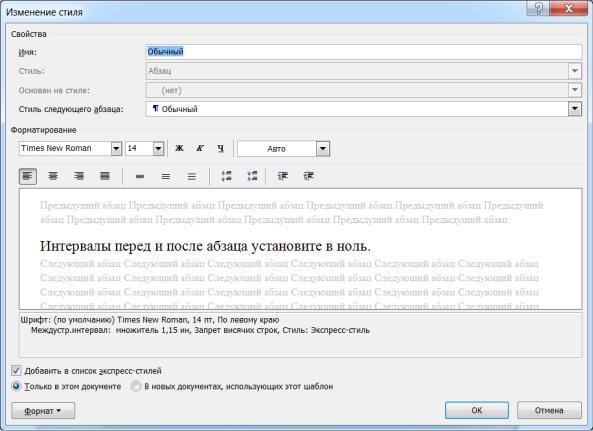
снизу справа окна стилей), выберите в нём параметр отображать Рекомендованные стили. По умолчанию для нового документа в списке присутствуют стили и команды: Очистить, Заголовок 1, Заголовок 2, Заголовок 3, Обычный.
Стиль Обычный используется как основа для создания остальных стилей документа. Это означает, что при изменении настроек этого стиля автоматически будут изменены все стили на его основе. К примеру, для ряда документов формата A4 необходим размер шрифта 14 пт, а для документов формата A5 – 10 пт. Остальные характеристики стилей могут совпадать. Изменение размера шрифта для стиля Обычный приведёт к изменению размера шрифта для всех производных стилей.
Настройте стиль Обычный. В списке стилей нажмите правой кнопкой мыши на стиле Обычный, в контекстном меню выберите команду Изменить. В окне настройки стиля (Рис. 8.1) проверьте, чтобы был установлен шрифт Times New Roman и выберите размер 14.
Рисунок 8.1. Окно изменения настроек стиля Word 2010.
126

Нажмите кнопку Формат и выберите команду Абзац. На вкладке Отступы и интервалы, в группе Интервалы проверьте тип и значение междустрочного интервала: Множитель/1,15 (текст читается лучше, чем при одинарном и занимает места меньше, чем при полуторном).
Интервалы перед и после абзаца установите в ноль.
На вкладке окна Положение на странице установите галочку параметру Запрет висячих строк. Для использования изменений для новых документов установите галочку в поле Добавить в список экспресс-стилей и нажмите кнопку OK.
Далее измените настройки стиля Заголовок 1, который основан на стиле Обычный. Ему наследуются шрифт Times New Roman 14 размера и междустрочный интервал 1,15. Укажите стиль следующего абзаца
Основной текст с отступом. Нажмите кнопку Формат и выберите команду Шрифт. На вкладке Шрифт установите галочку в поле все прописные, в списке Начертание выберите полужирный (также можно убрать галочку в поле Кернинг на вкладке Дополнительно) и нажмите кнопку OK. Нажмите кнопку Формат и выберите команду Абзац. На вкладке Отступы и интервалы проверьте, чтобы отступы слева и справа были равны нулю, и отсутствовал отступ первой строки. Установите выравнивание по центру. Установите интервал перед и после абзаца равными 16 пт66. Установите галочку в поле Не добавлять интервал между абзацами одного стиля. На вкладке Положение на странице
должны быть установлены галочки в полях Не отрывать от следующего (исключает расположение заголовка на листе отдельно от последующего текста, заголовок будет перемещён на следующую страницу вместе с текстом), Не разрывать абзац, Запрет висячих строк, Запретить автоматический перенос слов, С новой страницы (заголовки первого уровня определяют начало глав, а главы начинаются с новой страницы). Нажмите кнопку OK. Установите галочку в поле Добавить в список экспресс-стилей и нажмите кнопку OK. Поднесите курсор мыши к стилю Заголовок 1 в списке. В высвечиваемых характеристиках стиля должно быть: Заголовок 1: Обычный + Шрифт: полужирный, все прописные, по центру, интервал Перед: 14 пт, После: 14 пт, Не отрывать от следующего, Не разрывать абзац, Без переноса, Уровень 1.
66 14 пт (кегль) × 1,15 (междустрочный) ≈ 16 пт
127
Настройте стиль Основной текст, который наследует настройки стиля Обычный. В списке параметров окна стилей Отображаемые стили выберите пункт Все. В списке стилей найдите стиль Основной текст и вызовите команду контекстного меню Изменить. Вызовите команду Формат/Абзац. Установите выравнивание по ширине, отступ первой строки, отступы слева и справа 0, интервал перед и после абзаца 0, нажмите кнопку OK. Установите галочку в поле Добавить в список экспресс-стилей и нажмите кнопку OK.
Настройте стиль Основной текст с отступом, укажите, что он основан на стиле Основной текст. В окне команды Формат/Абзац установите отступ первой строки на 1,25 см и нажмите кнопку OK.
Установите галочку в поле Добавить в список экспресс-стилей и
нажмите кнопку OK.
Создайте вспомогательные стили Рисунок, Подпись к рисунку, Формула: слева внизу в окне Стили нажмите кнопку Создать стиль. Задайте имя Подпись к рисунку, укажите, что стиль абзаца основан на стиле Обычный, стиль следующего абзаца Основной текст с отступом.
Установите выравнивание по центру и отступ после абзаца 16 пт. Создайте новый стиль с именем Рисунок, основанный на стиле
Обычный, следующим укажите стиль Подпись к рисунку. Установите выравнивание абзаца по центру, отступы перед абзацем 16 пт, после –
6 пт, включите параметр не отрывать от следующего.
Создайте новый стиль с именем Формула, основанный на стиле
Обычный, следующим стилем укажите Основной текст с отступом.
Задайте отступы перед и после абзаца по 16 пт, установите параметр Не добавлять интервал между абзацами одного стиля. Командой Формат/
Табуляция задайте две точки табуляции без заполнителя – одну с отступом 8 см (расположена по центру области редактирования) и выравниванием по центру, вторую с отступом 16 см (расположена на правой границе области редактирования) и выравниванием по правому краю. При написании формулы первая табуляция поместит формулу по центру страницы и будет центрировать формулу при её редактировании, а вторая – номер формулы по правому краю (может не использоваться в простых документах). Теперь для применения стиля достаточно выбрать
128
